
- •190000, Санкт-Петербург, ул. Б. Морская, 67
- •Выбор варианта
- •Универсальность функций
- •Оформление кода
- •Отступы
- •Имена функций и переменных
- •Глобальные переменные
- •Тип переменной
- •Неиспользуемые переменные
- •Лишние операторные скобки
- •Спецификатор const
- •Библиотека ввода-вывода
- •Ошибки и предупреждения
- •Ввод-вывод
- •Контроль вводимых значений
- •Комментарии и псевдокод
- •Общие требования к содержанию отчётов
- •Лабораторная работа 1. Вычисление математических выражений Цель работы
- •Задание на лабораторную работу
- •Приложение 2. Титульный лист
- •Приложение 3. Пример оформления отчёта
- •1. Цель работы
- •2. Задание
- •3. Описание созданных функций
- •4. Листинг программы
- •5. Пример выполнения программы
- •6. Анализ результатов и выводы
- •Подключение библиотек
- •Библиотека утверждений «cassert» (assert.H)
- •Библиотека посимвольной обработки «cctype» (ctype.H)
- •Библиотека региональных настроек «clocale» (locale.H)
- •Библиотека математических функций «cmath» (math.H)
- •Библиотека ввода-вывода «cstdio» (stdio.H)
- •Библиотека дополнительных функций «cstdlib» (stdlib.H)
- •Библиотека обработки строк «cstring» (string.H)
- •Режимы запуска программы
- •Пошаговое выполнение программы
- •Точки останова
- •Доступ к переменным
- •Утверждения
- •Как включить отображение номеров строк?
- •Как задать параметры командной строки при отладке?
- •Почему окно программы по завершению автоматически закрывается?
- •Как создать решение с несколькими проектами?
- •Как зарегистрировать Visual Studio Team System 2008
- •Как уменьшить размер проекта
- •Описание проблемы
- •Способ 1
- •Способ 2
- •Способ 3
- •Способ 4
Библиотека дополнительных функций «cstdlib» (stdlib.H)
Преобразование строковых данных |
|
atof |
Преобразовать значение строки в вещественное число двойной точности |
atoi |
Преобразовать значение строки в целое |
atol |
Преобразовать значение строки в длинное целое |
Создание псевдослучайных чисел |
|
rand |
Создать псевдослучайное число |
srand |
Инициализировать датчик псевдослучайных чисел |
Целочисленная арифметика |
|
abs |
Абсолютное значение (для целых чисел) |
div |
Целочисленное деление с остатком |
Более подробное описание находится, например, здесь: http://ru.wikipedia.org/wiki/Stdlib.h.
Библиотека обработки строк «cstring» (string.H)
Копирование |
|
strcpy |
Копировать одну строку в другую |
strncpy |
Копировать заданное число символов одной строки в другую |
strxfrm |
Копировать одну строку в другую с использованием региональных настроек |
Слияние (конкатенация) |
|
strcat |
Дописать одну строку к другой |
strncat |
Дописать заданное число символов из одной строки к другой |
Сравнение |
|
strcmp |
Сравнить две строки |
strcoll |
Сравнить две строки, используя региональные настройки |
strncmp |
Сравнить заданное число первых символов двух строк |
Поиск |
|
strchr |
Найти первое вхождение символа в строку |
strcspn |
Найти первое вхождение символа из заданного множества в строку |
strpbrk |
Осуществить последовательный поиск всех вхождений символов заданного множества в строке |
strrchr |
Найти последнее вхождение символа в строку |
strspn |
Определить сколько символов заданного множества встречается с начала строки |
strstr |
Найти первое вхождение подстроки в строку |
strtok |
Разбить строку на части |
Другие |
|
strlen |
Вычислить длину строки |
Более подробное описание находится, например, здесь: http://ru.wikipedia.org/wiki/String.h.
Приложение 5. Создание нового проекта в среде Visual C++ 2008
Запустите Visual Studio 2008. (Меню «Все программы» - «Microsoft Visual Studio 2008» - « Microsoft Visual Studio 2008»)
Вызовите мастера создания нового проекта. (Меню «Файл» - «Создать» - «Проект»)
Выберите тип проекта «Visual C++» - «Win32». Выберите шаблон проекта «Консольное приложение Win32». Укажите имя проекта, например, «lab1» или «spiski». Снимите галочку «Создать каталог для решения». Нажмите «ОК».
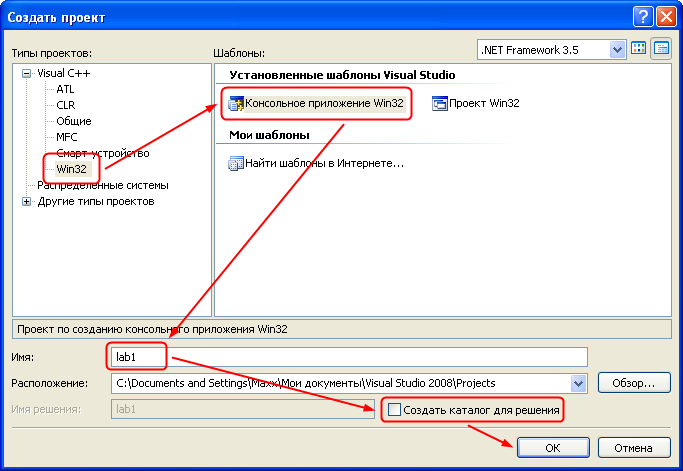
Рис. 3. Выбор типа создаваемого проекта
После нажатия на кнопку «ОК» в папке, указанной в поле «Расположение», будет создана папка с именем проекта. Эту папку с именем проекта можно скопировать на флешку или любой другой носитель информации. При сдаче лабораторной работы в учебной лаборатории открывается проект из папки, и студент показывает сделанную программу.
Также папку с проектом можно копировать и перемещать в любую другую папку, например, с целью резервного копирования или унося результаты работы из учебной лаборатории домой.
В открывшемся окне «Мастер приложений Win32» нажмите кнопку «Далее».

Рис. 4. Мастер приложений. Вкладка «Обзор»
Во вкладке «Параметры приложения» необходимо выбрать тип приложения «Консольное приложение». В дополнительных параметрах указать «Пустой проект». А затем нажать кнопку «Готово».
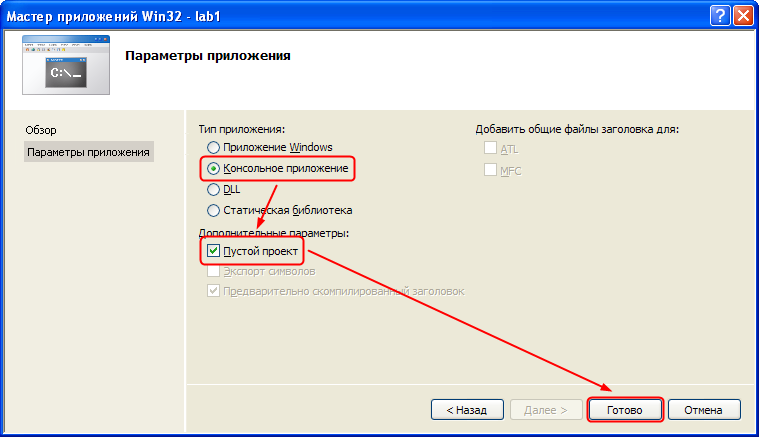
Рис. 5. Мастер приложений. Вкладка «Параметры приложения»
В обозревателе решений необходимо добавить новый файл. Для этого правой кнопкой мыши нажмите на «Файлы исходного кода» в окне «Обозреватель решений». В появившемся меню выбрать «Добавить» и «Создать элемент…».
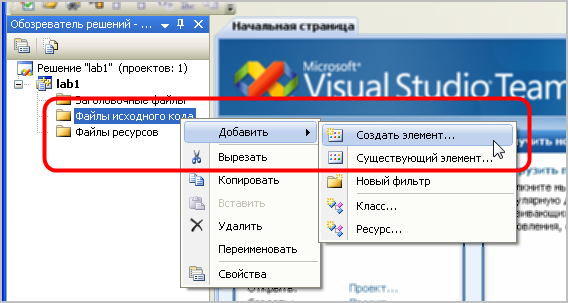
Рис. 6. Вызов мастера «Добавление нового элемента»
В мастере «Добавление нового элемента» выбрать категорию «Visual C++» - «Код». В установленных шаблонах выбрать «Файл C++ (.cpp)». Указать имя файла, например, «main» (расширение файла «.cpp» можно опустить). Нажать кнопку «Добавить».
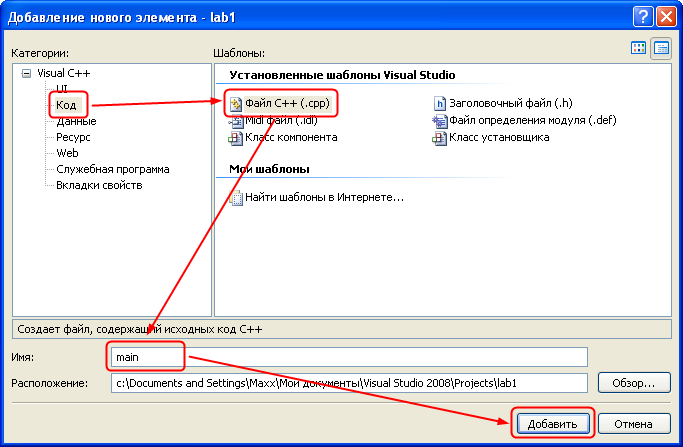
Рис. 7. Добавление файла в проект
В папке «Файлы исходного кода программы» окна «Обозреватель решений» появиться новый элемент, а в рабочей области среды откроется новый файл. Далее необходимо набрать исходный код программы.
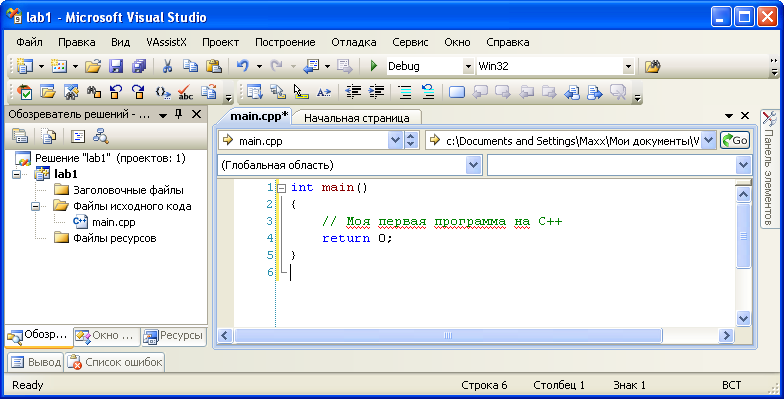
Рис. 8. Главное окно среды после добавления нового файла в проект
Приложение 6. Отладка кода проекта в среде Visual C++ 2008
Отладка – этап разработки компьютерной программы, на котором обнаруживают, локализуют и устраняют ошибки. Чтобы понять, где возникла ошибка, приходится:
узнавать текущие значения переменных;
и выяснять, по какому пути выполнялась программа.
Существуют две взаимодополняющие технологии отладки.
Использование отладчиков – программ, которые включают в себя пользовательский интерфейс для пошагового выполнения программы: оператор за оператором, функция за функцией, с остановками на некоторых строках исходного кода или при достижении определённого условия.
Вывод текущего состояния программы с помощью расположенных в критических точках программы операторов вывода – на экран, файл, принтер или громкоговоритель. Вывод отладочных сведений в файл называется журналированием и используется при отладке больших программ.
Рассмотрим основные возможности среды Visual C++ для отладки программ на следующем примере:
#include <iostream>
using namespace std;
int sum1n(int n)
{
int i, s=0;
for (i=0; i<n; i++)
s += i;
return s;
}
int main()
{
int sum;
sum = sum1n(10);
cout << "sum = " << sum << endl;
return 0;
}
